Phương pháp giao dịch XM|Đặt lệnh thị trường, lệnh giới hạn, lệnh dừng, lệnh đóng, lệnh OCC, IFD, IFO MT4
Để giao dịch trên XM, sau khi mở tài khoản XM, bạn giao dịch bằng công cụ giao dịch MT4 hoặc MT5.
MT4 và MT5 là các nền tảng giao dịch tính năng cao được sử dụng trong tiêu chuẩn Thế giới và phương pháp giao dịch, bạn có thể chọn đặt lệnh bằng cách hiển thị biểu đồ cặp tiền tệ monng muốn, sau đó nhấp chuột chọn nút “đặt lệnh mới" trên thanh công cụ.
MT4/MT5 tương thích với các thiết bị đầu cuối PC, iOS và Android, bất kỳ ai cũng có thể đặt lênh giao dịch với MT4/MT5 công cụ giao dịch chức năng cao.
Bài viết này, giới thiệu cách thực hiện đặt lệnh bằng MT4 của PC, tuy nhiên bạn có thể giao dịch bằng MT5 với cùng thao tác.
Để chuẩn bị cho giao dịch XM, trước tiên hãy hoàn thành mục “4. Cài đặt và đăng nhập MT4/MT5" theo quy trình sau.
- Phương pháp mở tài khoản XM ← Đã hoàn thành
- Phương pháp đăng tải giấy tờ xác nhận chủ sở hữu XM ← Đã hoàn thành
- Nhận thưởng mở tài khoản mới XM ← Đã hoàn thành
- Cài đặt và đăng nhập MT4/MT5 ← Đã hoàn thành
- Bắt đầu giao dịch MT4 ← Bước hiện tại
- Nạp tiền XM
- Rút tiền XM
Vị trí bài viết này
- 1. Hiển thị màn hình đặt lệnh MT4
- 2. Phương thức đặt lệnh thực thi theo thị trường MT4
- 3. Phương thức đặt lệnh giới hạn và lệnh dừng MT4
- 4. Phương pháp đóng lệnh MT4 (lệnh thực thi theo thị trường)
- 5. Đặt lệnh OCO MT4 (lệnh chờ)
- 6. Đặt lệnh IFD MT4
- 7. Đặt lệnh IFO MT4
- 8. Thay đổi và chỉnh sửa đặt lệnh MT4
- 9. Phương thức giao dịch ngắn nhất trên XM MT4
- 10. Khối lượng có thể giao dịch chỉ với 30$ tiền thưởng mở tài khoản mới XM
- 11. Các bước sau khi giao dịch XM
Hiển thị màn hình đặt lệnh MT4
Để giao dịch trên MT4/MT5, để thực hiện mọi thứ từ “màn hình đặt lệnh", trước tiên, bạn phải hiển thị màn hình đặt lệnh.
Có 5 cách để hiển thị màn hình đặt lệnh dưới đây.
- Nhấp đúp chuột vào cặp tiền tệ muốn giao dịch từ khung bảng giá
- Nhấp chuột phải lên biểu đồ → giao dịch → đặt lệnh mới
- Nhấp chuột vào nút đặt lệnh mới → chọn cặp tiền tệ mong muốn giao dịch từ mục cặp tiền tệ
- Chọn biểu đồ của cặp tiền tệ muốn giao dịch → nhấp chuột chọn nút đặt lệnh mới
- Chọn biểu đồ của cặp tiền tệ muốn giao dịch → nhấn phím F9
Bài viết này sẽ giới thiệu một ví dụ về cách hiển thị màn hình “Đặt lệnh" bằng cách “chọn biểu đồ của cặp tiền bạn muốn giao dịch → nhấp vào đặt hàng mới".
Bước 1: Hiển thị biểu đồ của cặp tiền tệ muốn giao dịch
Vì MT4 không hiển thị tất cả các cặp tiền tệ ở trạng thái ban đầu, trước tiên hãy thực hiện cài đặt để hiển thị tất cả các cặp tiền tệ.
Nhấp chuột phải vào khung “bảng giá" ở bên trái màn hình MT4 → nhấp vào “xem tất cả".
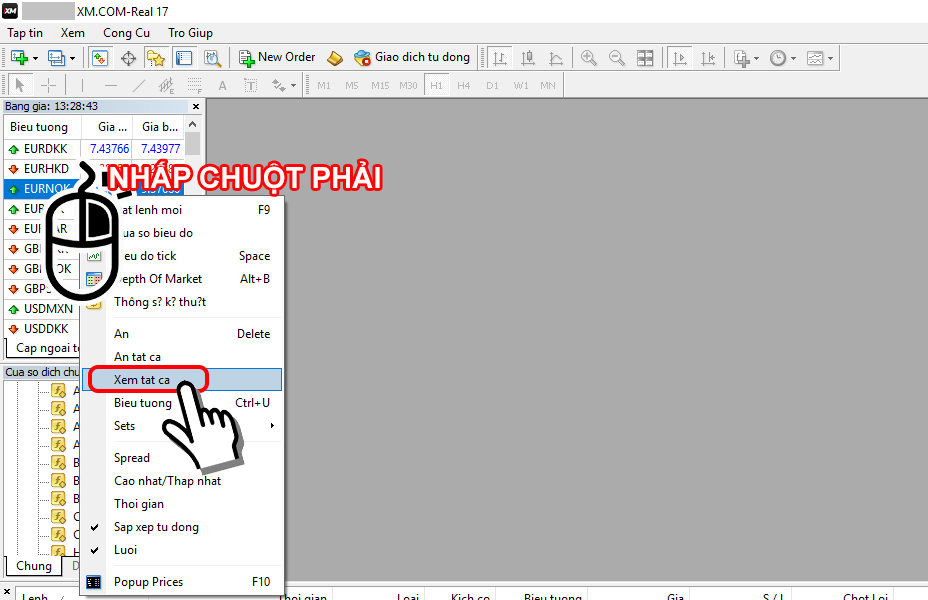
Biểu đồ được hiển thị bằng cách nhấp vào biểu tượng “+" ở phía trên bên trái màn hình MT4 hoặc bằng cách chọn cặp tiền bạn muốn giao dịch trong “Tập tin" -> “Biểu đồ mới".
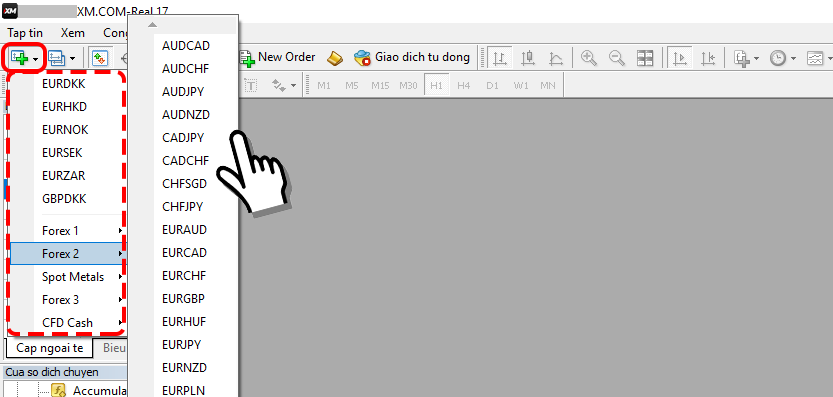
Chọn biểu đồ chuyên dùng cho loại tài khoản
XM không thể giao dịch nếu bạn không chọn biểu đồ dành riêng cho loại tài khoản.
- Tài khoản XM Micro: “Tên cặp tiền tệ micro" trong thư mục Group Micro (Ký hiệu micro sau tên cặp tiền tệ)(Ví dụ) USDJPYmicro
- Tài khoản Standard: Ký hiệu chỉ “tên cặp tiền tệ" trong thư mục Forex hoặc CFD (Ví dụ) USDJPY
- Tài khoản XM Ultra Low: “Cặp tiền tệ #" trong thư mục Forex UL (Ký hiệu dấu “#" sau cặp tiền tệ) (Ví dụ) USDJPY#
Bước 2: Hiển thị màn hình đặt lệnh
Nhấp vào biểu đồ của cặp tiền bạn muốn giao dịch và chọn → nhấp vào “New order (đặt lệnh mới)" trên thanh công cụ trên màn hình MT4.
Tại đây, bạn cũng có thể hiển thị màn hình đặt lệnh bằng cách nhấp chuột phải vào biểu đồ → “giao dịch" → “đặt lệnh mới".
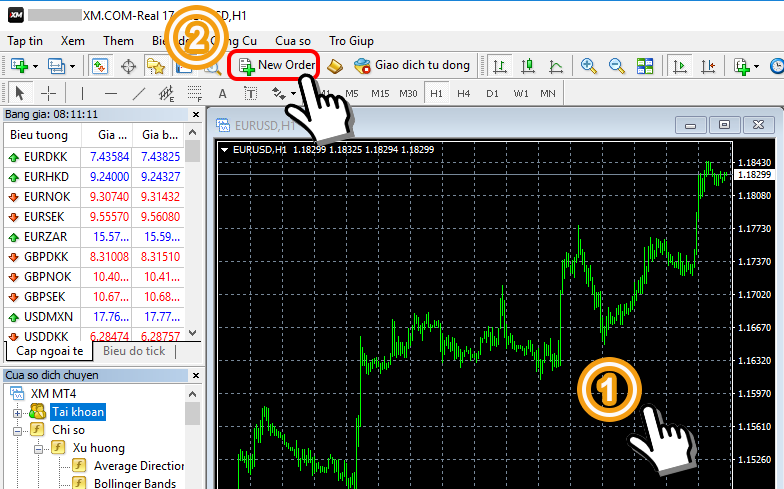
Màn hình “đặt lệnh" sẽ bật lên, vì vậy hãy đặt lệnh từ màn hình lệnh.
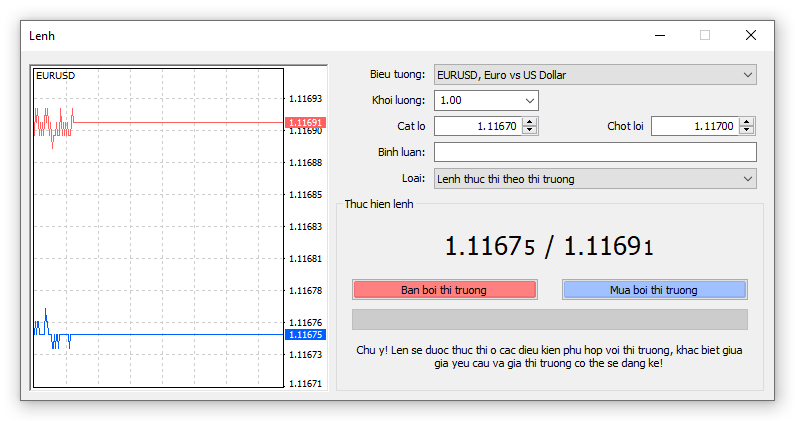
Cách xem màn hình đặt lệnh
Cách xem từng mục được hiển thị trên màn hình đặt lệnh như sau.
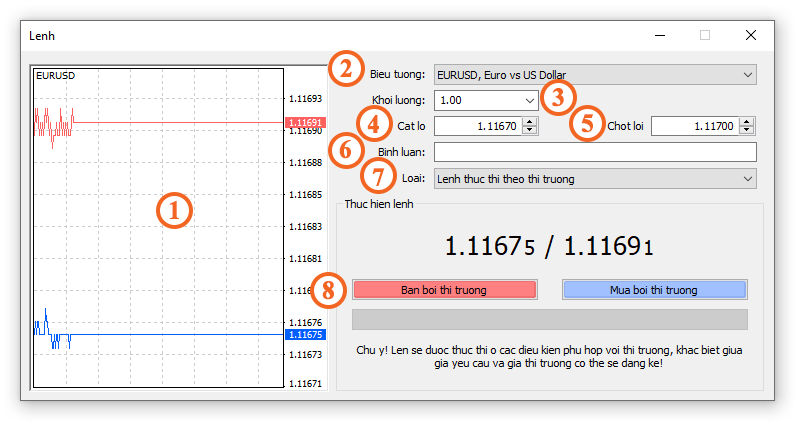
- Bên trái màn hình: Tỷ giá hối đoái hiện tại (Hiển thị giá bán và giá mua)
- Cặp tiền tệ:(Bắt buộc) Chọn cặp tiền tệ muốn giao dịch
- Khối lượng:(Bắt buộc) Nhập số lô sẽ giao dịch
- Cắt lỗ (S/L): Giá cắt lỗ
- Chốt lời (T/P): Giá mà bạn muốn xác định lợi nhuận
- Bình luận: Có thể để lại một ghi chú
- Loại lệnh:(Bắt buộc) Chọn “lệnh thực thi theo thị trường" hoặc “lệnh chờ"
- Nút đặt:(Bắt buộc) Nhấp chuột chọn nút đặt để kết thúc đặt lệnh
Cách sử dụng từng mục như thế nào và cách đặt lệnh giao dịch được giải thích trong từng phương thức đặt lệnh được mô tả sau.
Phương thức đặt lệnh thực thi theo thị trường MT4
Lệnh thị trường là một phương thức đặt lênh giao dịch được thành lập ngay lập tức tại thời điểm nhấn nút đặt lệnh.
Sử dụng khi bạn muốn đặt lệnh ngay lập tức mà không chỉ định giá.
Bước 1: Nhập số lô tại ô khối lượng
Sau khi xác nhận rằng trường cặp tiền tệ là cặp tiền tệ mà bạn muốn giao dịch, hãy nhập số lô bạn muốn giao dịch vào trường “khối lượng".Sau khi xác nhận rằng trường cặp tiền tệ là cặp tiền tệ mà bạn muốn giao dịch, hãy nhập số lô bạn muốn giao dịch vào trường “khối lượng".
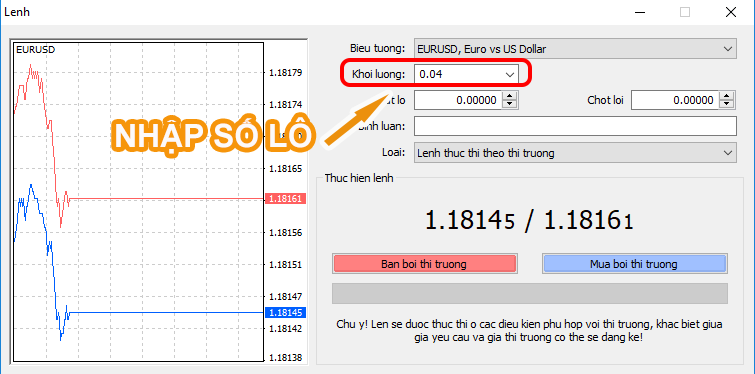
XM có khối lượng giao dịch 1 lô khác nhau cho mỗi loại tài khoản. Có thể đặt lệnh trong 0,01 lô.
- Tài khoản Micro: 1 lô = 1,000 tiền tệ
- Tài khoản Standard: 1 lô = 100,000 tiền tệ
- Tài khoản Zero: 1 lô = 100,000 tiền tệ
Bạn có thể giao dịch 1 lô trong khoảng tiền bao nhiêu?
Khối lượng giao dịch 1 lô = 100.000 đơn vị tiền tệ có nghĩa là, ví dụ, khi tỷ giá hối đoái của USD/JPY là 1 USD = 100,00 JPY, có thể thực hiện giao dịch “100,00 JPY × 100.000 đơn vị tiền tệ = 10,000,000 JPY".
Nếu bạn chưa quen với Forex, bạn có thể nghĩ, “10 triệu yên không có trong tài khoản của bạn!" tuy nhiên, nhờ vào cơ chế đòn bẩy (nguyên tắc đòn bẩy), số dư tài khoản chỉ là một khoản nhỏ nhưng bạn có thể giao dịch 10 triệu yên.
XM, một nhà môi giới ngoại hối nước ngoài, cung cấp đòn bẩy tối đa 888 lần, do đó, tiền vốn sẽ bằng “10 triệu yên : 888 = 11.261 yên", vậy 1 lô có thể được giao dịch với ít nhất khoảng 12.000 yên. Hơn nữa, vì XM có thể giao dịch từ 0,01 lô, nên bạn có thể giao dịch 0,01 lô (1.000 đơn vị tiền tệ) với khoảng số tiền vốn là 120 yên.
“Số tiền tối thiểu cần để giao dịch ○ lô" này được gọi là “tiền ký quỹ cần thiết".
Trong các giao dịch thực tế, lưu ý rằng nếu bạn không nạp nhiều tiền vào tài khoản hơn số tiền ký quỹ đcần thiết, khoản thua lỗ chỉ cần mở rộng một chút trong quá trình giao dịch thì giao dịch sẽ bị cắt lỗ (cắt lỗ do đóng lệnh bắt buộc).
Bước 2: Chọn lệnh thị trường tại loại lệnh và đặt lệnh
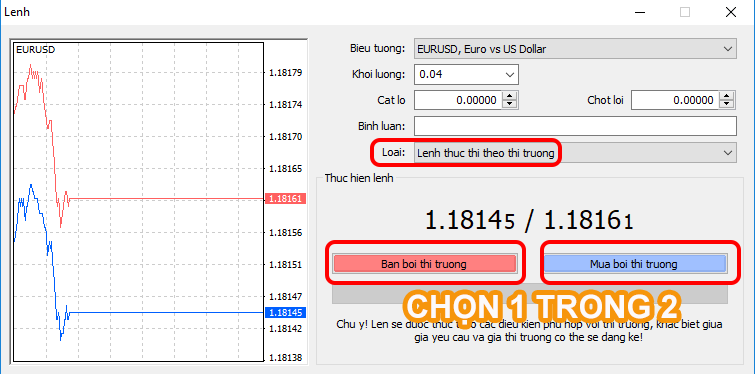
Nếu đó là lệnh thị trường, bạn có thể nhấp vào nút đặt lệnh “bán bởi thị trường" hoặc “mua bởi thị trường", lệnh sẽ được thực thi ngay lập tức khi bạn nhấp.
Nếu phán đoán rằng biểu đồ của cặp tiền sẽ đặt lệnh sẽ tăng trong tương lai, nó sẽ được đặt là “mua" và nếu phán đoán rằng biểu đồ của cặp tiền tệ sẽ giảm, nó sẽ được đặt là “bán".
Các bước trên hoàn tất giao dịch đặt lệnh thị trường.
Giao dịch bằng một cú nhấp chuột (One Click Trading)
Nếu bạn muốn đặt lệnh thị trường theo cách ngắn nhất và nhanh nhất, bạn có thể hiển thị nút One Click Trading trên biểu đồ bạn muốn giao dịch, chỉ cần nhập khối lượng và nhấp vào nút là bạn có thể đặt lệnh.

One Click Trading có thể được hiển thị/ẩn hiển thị bằng cách nhấp chuột phải vào biểu đồ → nhấp vào “One Click Trading" (hoặc ấn tổ bàn phím “Alt+t").
Chỉ với 2 thao tác trên, bạn đã hoàn thành đặt lệnh thị trường.
Tuy nhiên, vẫn tốt hơn là ẩn nó để ngăn chặn việc đặt lệnh sai do chỉ bằng một cú nhấp chuột bạn đã có thể đặt lệnh.
Phương thức đặt lệnh giới hạn và lệnh dừng MT4
Lệnh giới hạn và lệnh dừng là phương thức đặt lệnh trước tại mức giá đã xác định.
Được sử dụng khi bạn muốn tự động thực hiện đặt lệnh sau khi đã quyết định giá và đáp ứng các điều kiện, chẳng hạn như bán nếu giá cao hơn giá chỉ định và mua nếu giá thấp hơn giá chỉ định.
Bước 1: Nhập số lô vào trường khối lượng
Sau khi xác nhận rằng trường cặp tiền tệ là cặp tiền tệ mà bạn muốn giao dịch, hãy nhập số lô bạn muốn giao dịch vào trường “khối lượng".
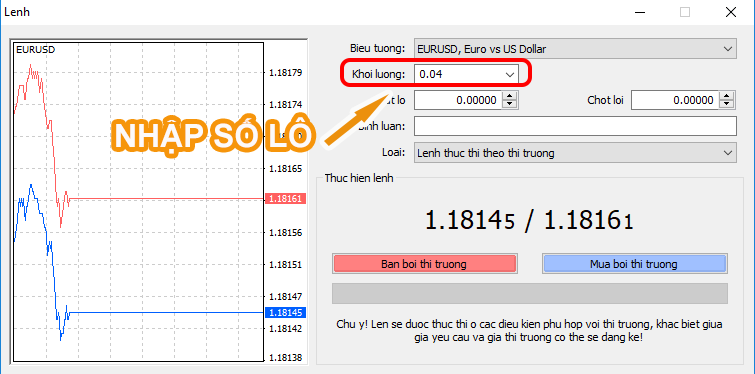
Bước 2: Chọn lệnh chờ tại trường loại lệnh
Nếu bạn chọn “lệnh chờ" trong loại lệnh, khung “lệnh giới hạn hoặc lệnh dừng (đặt lệnh mới)" sẽ được hiển thị mới một lần nữa và bạn có thể chọn từ 4 phương thức đặt lệnh khác nhau, chẳng hạn như “Buy Limit".
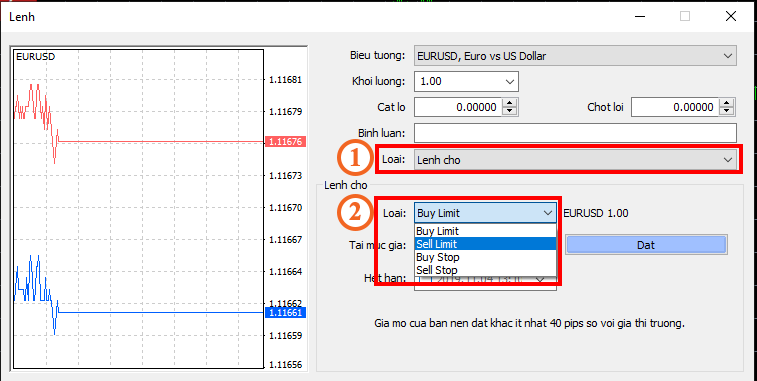
- Chọn lệnh chờ tại trường loại lệnh
- Chọn lại loại lệnh được hiển thị
- Buy Limit (Mua giới hạn): Trường hợp mua khi giá đã giảm
- Sell Limit (Bán giới hạn): Trường hợp bán khi giá đã tăng
- Buy Stop (Dừng mua): Trường hợp muốn mua khi giá đã tăng
- Sell Stop (Dừng bán): Trường hợp muốn bán khi giá đã giảm
Bước 3: Nhập giá và đặt lệnh
Nhập giá mong muốn vào trường “Giá" → Nhấp vào nút “Đặt" để đặt lệnh chờ.
Bạn cũng có thể đặt ngày hết hạn đơn lệnh bằng cách nhập “ngày hết hạn" bên dưới. (Không bắt buộc)
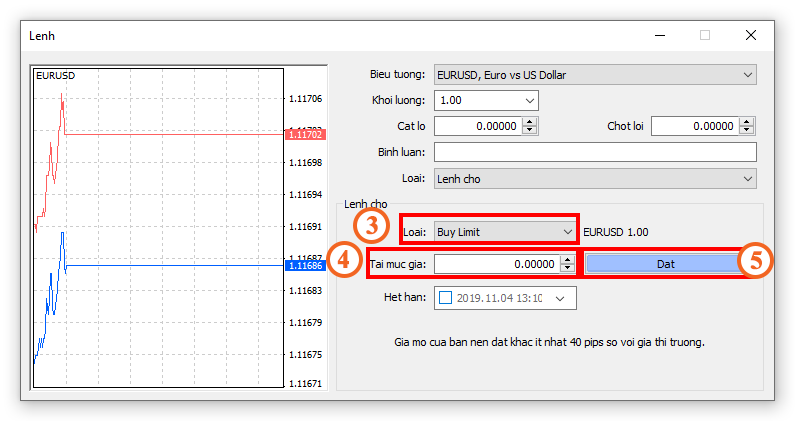
- Xác nhận rằng loại lệnh đã đặt là chính xác
- Nhập giá mong muốn
- Nhấp chuột vào nút
Với các bước trên, lệnh giới hạn và lệnh dừng (lệnh chờ) đã hoàn tất.
Khi tỷ giá hối đoái đạt đến giá đã chỉ định điều kiện, lệnh sẽ tự động được thực hiện.
Không thể nhấn nút “Đặt hàng"?
Nếu có sự khác biệt giữa “loại lệnh" và “giá", bạn không thể đặt lệnh. Ví dụ, nếu bạn chỉ định Buy Limit và nhập giá trị cao hơn giá trị hiện tại, bạn không thể đặt lệnh. Trong trường hợp Buy Limit, bạn cần phải nhập giá thấp hơn giá trị hiện tại.
“Không thể đặt lệnh trong phạm vi ◯◯ point từ giá hiện tại" là gì?
Ví dụ: “40 point" có nghĩa là “4 pips". Bạn cần nhập giá từ 40 điểm (4 pips) trở lên.Lý do tại sao bạn không thể đặt lệnh trong phạm vi ◯◯ point là vì có một phần spread do sự khác biệt giữa “bán" và “mua".
Ví dụ: “40 point" có nghĩa là “4 pips". Bạn cần nhập giá từ 40 point (4 pips) trở lên.
Phương pháp đóng lệnh MT4 (lệnh thực thi theo thị trường)
Cách dễ nhất để đóng lệnh thị trường trên MT4 là đóng với 1 lần nhấp. Chỉ cần nhấp vào dấu x bên cạnh danh sách lệnh, lệnh sẽ được đóng ngay lập tức.
Đóng với 1 nhấp chuột
Từ “Tab giao dịch" của “Terminal" ở cuối màn hình MT4, nhấp vào “dấu x" ở bên phải của lệnh bạn muốn đóng.
Các lưu ý sẽ được hiển thị chỉ trong lần đầu, nếu bạn nhấp lại vào dấu x sau khi đồng ý, lệnh sẽ được đóng ngay lập tức.
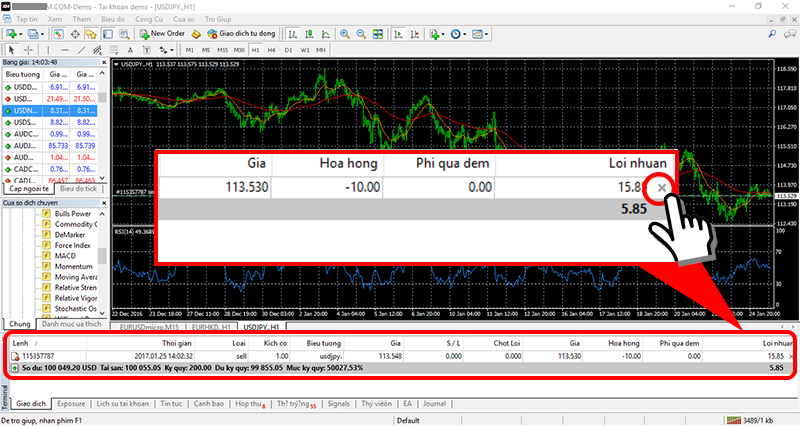
Chỉ với thao tác 1 nhấp chuột trên, bạn đã hoàn thành xong đóng lệnh thị trường.
Nếu “Terminal" không được hiển thị, bạn có thể bật/tắt bằng cách nhấp vào biểu tượng terminal (cẩm nang) trên menu trên màn hình MT4.
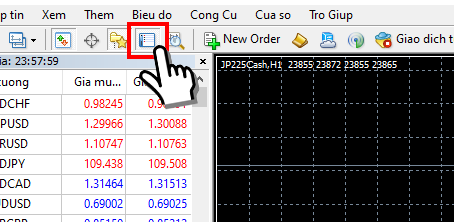
Đóng lệnh thị trường từ màn hình đặt lệnh
Ngoài đóng lệnh bằng một cú nhấp chuột, còn có các phương thức đóng lệnh khác từ màn hình đặt lệnh.
Từ tab “Giao dịch" của “Terminal", nhấp đúp chuột vào vị trí khối lượng của lệnh bạn muốn đóng để mở màn hình đặt lệnh.
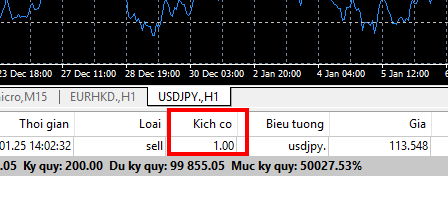
Nếu bạn nhấp đúp vào vị trí khác (“lệnh giới hạn" hoặc “lệnh chờ"), màn hình thay đổi lệnh sẽ được hiển thị. Nếu bạn muốn đóng lệnh, hãy nhấp đúp vào trường “khối lượng".
Khi bạn nhấp vào nút “Đóng" trên màn hình đặt lệnh, lệnh sẽ được đóng ngay lập tức.
Ngoài ra, bạn cũng có thể phân chia và đóng lệnh bằng cách nhập lại khối lượng bên dưới khối lượng của lệnh và nhấp vào đóng…bởi thị trường.
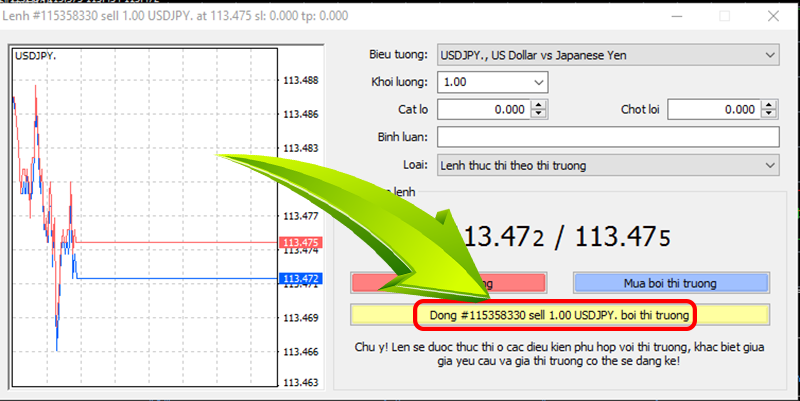
Khi lỡ nhấp chuột vào nút “mua" hoặc “bán" trên màn hình đặt lệnh này, lệnh này sẽ được đặt như lệnh mới mỏ, vì vậy hãy nhập chuột chọn nút “đóng" khi muốn đóng lệnh.
Như vậy, bạn đã hoàn tất việc đóng lệnh.
Đóng lệnh thị trường cùng lúc
Mặc dù đây không phải là chức năng tiêu chuẩn MT4, nhưng bạn cũng có thể thực hiện đóng hàng loạt tất cả các lệnh bằng cách tải tập tin đóng lệnh loạt và áp dụng nó vào MT4.

Sử dụng tập lệnh có tên “OneClickClose" được tạo bởi nhà đầu tư Nhật Bản. Bạn có thể tải xuống từ trang web của nhà sản xuất.
Bằng cách sử dụng tập lệnh trên, bạn đã hoàn thành việc đóng tất cả các lệnh cùng lúc.
Đặt lệnh OCO MT4 (lệnh chờ)
Đặt lệnh OCO là tên viết tắt của “One Cancels the Other", một phương thức đặt lệnh trong đó 2 lệnh giới hạn và lệnh dừng được đặt cùng một lúc và khi một lệnh được thực hiện, lệnh khác sẽ bị hủy.
Có thể đặt lệnh OCO trong trường hợp đặt lệnh đóng, vì có thể đặt lệnh chờ cắt lỗ và chốt lời cùng lúc, nên bạn có thể theo đuổi số tiền lãi trong khi hạn chế số tiền thua lỗ.
Bước 1: Nhấp đúp chuột vào giá đóng của lệnh đang thực hiện
Nhấp đúp chuột vào trường giá của mục “giá đóng cắt lỗ, chốt lời" trong danh sách lệnh được hiển thị trên tab “Giao dịch" của “cửa sổ dịch chuyển" ở cuối màn hình MT4.
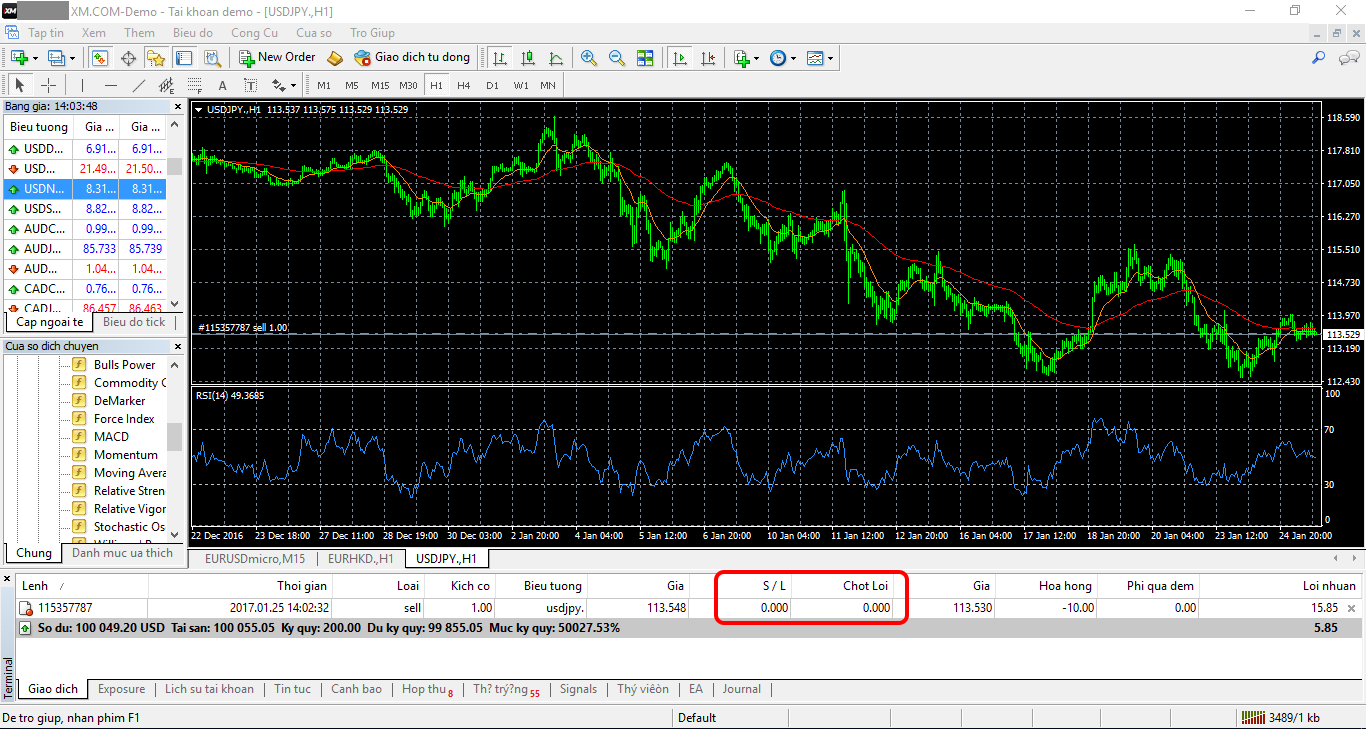
Bước 2: Thay đổi đặt lệnh bằng cách nhập giá của S/L và T/P
Nhập vào 2 mục “Dừng lỗ (S/L)", “chốt lời (T/P)", nhấp vào nút “chỉnh sửa".
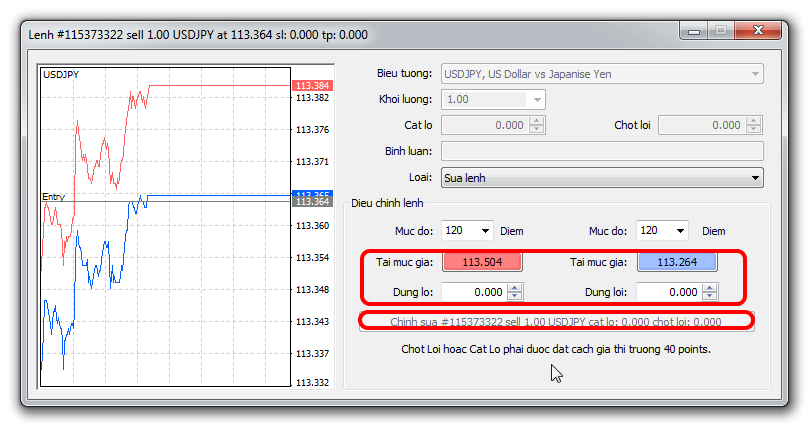
Tại đây, bằng cách nhập 1 trong 2 “mức giá dừng lỗ (S/L)" và “mức giá chốt lời (T/P)", bạn có thể đặt lệnh chờ trước khi đóng lệnh chờ bình thường.
Đối với các lệnh đặt OCO, hãy nhập cả “giá dừng lỗ (S/L)" và “giá chốt lời (T/P)".
- Giá dừng lỗ(S/L): Giá cắt lỗ
- Giá chốt lời(T/P): Giá muốn xác định lợi nhuận
Như vậy, đặt lệnh OCO đã hoàn thành.
Đặt lệnh IFD MT4
Đơn lệnh IFD là tên viết tắt của “If done", là một phương thức đặt lệnh mà bạn có thể đặt lệnh đóng cắt lỗ hoặc chốt lời cùng với lệnh mới.
Ví dụ, có thể đặt lệnh tự động rằng mua nếu tỷ giá USD/JPY là 100,00 JPY và bán nếu tỷ giá USD/JPY là 101,00JPY.
Đặt lệnh IFD trên màn hình đặt lệnh MT4
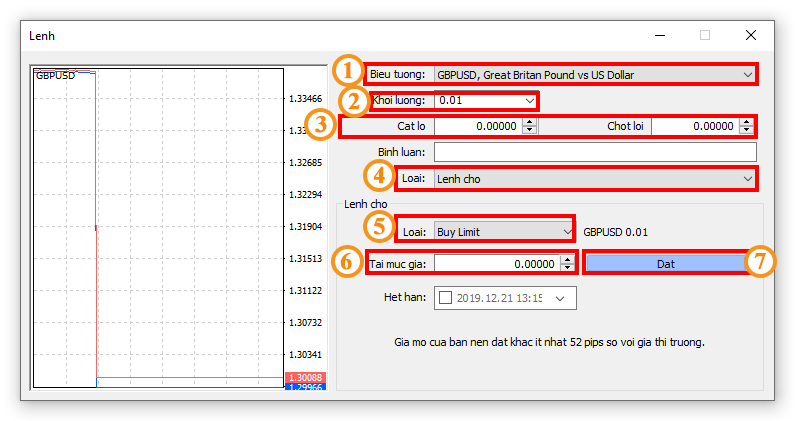
- Cặp tiền tệ:(Bắt buộc) Kiểm tra chính xác cặp tiền tệ bạn muốn giao dịch
- Khối lượng:(Bắt buộc) Nhập số lô sẽ giao dịch
- Cắt lỗ (S/L) và chốt lời (T/P):(Bắt buộc) Nhập 1 trong 2
- Loại lệnh:(Bắt buộc) Chọn lệnh “chờ" (cũng có thể chọn lệnh thị trường)
- Loại lệnh chờ:(Bắt buộc) Chọn “Buy Limit" hoặc “Sell Limit"
- Giá:(Bắt buộc) Nhập giá
- Nút đặt:(Bắt buộc) Nhấp chuột chọn nút đặt, lệnh sẽ hoàn tất
Bằng cách nhập như trên, việc đặt lệnh IFD được hoàn tất.
Đặt lệnh IFO MT4
Lệnh IFO là tên viết tắt của “If Done + One Cancels the Other order", là phương thức đặt lệnh kết hợp của phương thức đặt lệnh IFD và OCO.
Bạn có thể đặt lệnh đóng để cắt lỗ và chốt lời cùng lúc với một lệnh mới.
IFD và IFO có sự khác biệt trong đó lệnh IFD là phương thức đặt lệnh có thể đặt 1 trong 2 lệnh cắt lỗ hoặc chốt lời, trong khi IFD là phương thức đặt lệnh có thể đặt cả 2 lệnh cắt lỗ và chốt lời.
Đặt lệnh IFO trên màn hình đặt lệnh
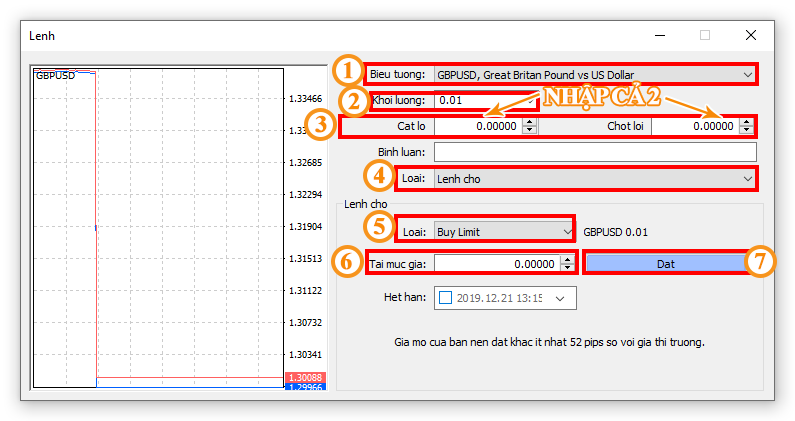
- Cặp tiền tệ:(Bắt buôc) Kiểm tra cặp tiền tệ bạn muốn giao dịch đã chính xác chưa
- Khối lượng:(Bắt buôc) Nhập số lô giao dịch
- Dừng lỗ (S/L) và chốt lời (T/P):(Bắt buôc)Nhập cả 2
- Loại lệnh:(Bắt buôc) Chọn “lệnh chờ" (cũng có thể chọn lệnh thị trường)
- Loại lệnh chờ:(Bắt buôc) Chọn “Buy Limit" hoặc “Sell Limit"
- Giá:(Bắt buôc) Nhập giá
- Nút đặt:(Bắt buôc) Hoàn tất đặt lệnh nếu nhấp chuột chọn đặt
Chỉ cần nhập như trên, đơn lệnh IFO được hoàn tất.
Thay đổi và chỉnh sửa đặt lệnh MT4
Phương thức thay đổi đặt lệnh
Danh sách được hiển thị từ “Tab giao dịch" của “terminal", vì vậy hãy nhấp đúp vào “khối lượng" của lệnh bạn muốn thay đổi.
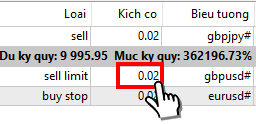
“Màn hình đặt lệnh" được hiển thị, vì vậy bạn hãy thay đổi mục mà bạn muốn thay đổi, sau đó nhấp chuột vào nút “chỉnh sửa", như vậy lệnh đã được thay đổi.
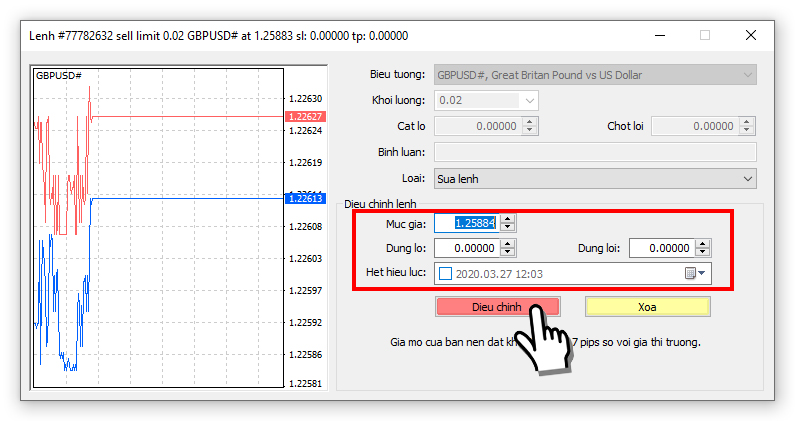
Không thể thay đổi khối lượng, vì vậy nếu bạn muốn thay đổi khối lượng, hãy xóa và đặt lại lại.
Bạn chỉ có thể thay đổi lệnh đóng đối với các lệnh đang được thực hiện.
Phương thức xóa lệnh
Tương tự như đóng lệnh 1 nhấp chuột, bạn có thể xóa lệnh đặt trước bằng cách nhấp vào “dấu x" ở bên phải của mục bạn muốn xóa.

Hãy lưu ý rằng các lệnh đang thực hiện (vị trí mở) sẽ được đóng trên thị trường khi bạn nhấp vào dấu X.
Khi bạn muốn xóa lệnh đóng đang thực hiện, bạn có thể xóa bằng cách nhập “0" vào giá của các mục dừng lỗ (S/L) và chốt lời (T/P) trong quy trình “thay đổi đặt lệnh".
Phương thức giao dịch ngắn nhất trên XM MT4
Bài viết giới thiệu tất cả phương thức đặt lệnh được thực hiện với MT4 nhưlệnh thị trường, lệnh giới hạn, lệnh dừng, lệnh đóng, lệnh OCO, IFD, IFO, nhưng nếu bạn “không giao dịch bằng cách chỉ định giá", bạn có thể hoàn tất giao dịch chỉ với 1 nhấp chuột đối với lệnh thị trường.
Nếu bạn giao dịch trong thời gian ngắn nhất, thực hiện các bước sau đây.
- Hiển thị biểu đồ muốn giao dịch
- Đặt lệnh thị trường với OneClickTrading
- Đóng 1 nhấp chuột bằng dấu x
Với 3 bước trên, bạn có thể đặt lệnh mới và đóng lệnh.
Forex, nhìn vào biểu đồ, nếu bạn phán đoán rằng tỷ giá hối đoái sẽ tăng lên, bạn sẽ đặt “lệnh mua", và nếu bạn phán đoán rằng tỷ giá hối đoái sẽ đi xuống, bạn sẽ đặt một “lệnh bán".
Tuy nhiên, thật khó để phán đoán liệu tỷ giá hối đoái đang tăng hay giảm chỉ bằng cách nhìn vào màn hình biểu đồ, do đó, một công cụ gọi là chỉ số được thêm vào biểu đồ để đưa ra phán đoán mua hoặc bán. Cách xác định mua và bán với chỉ số này được gọi là “phân tích kỹ thuật".
Khối lượng có thể giao dịch chỉ với 30$ tiền thưởng mở tài khoản mới XM
Sau khi mở tài khoản mới và tải tài liệu xác minh danh tính chủ sở hữu, bạn có thể nhận được tiền thưởng 30$.
Bạn có thể giao dịch bằng cách sử dụng tiền thưởng 30$ làm tiền đặt cọc ngay cả khi không nạp tiền, như dươi đây là hướng dẫn về việc có thể giao dịch bao nhiêu lô chỉ với phần thưởng 30$ này.
| Số lô | Tiền đặt cọc cần thiết | Phần trăm duy trì đặt cọc |
|---|---|---|
| 0.01(1,000 tiền tệ) | 130 JPY (26,000 đồng) | 2308% |
| 0.05(5,000 tiền tệ) | 648 JPY (129,600 đồng) | 463% |
| 0.10(10,000 tiền tệ) | 1295 JPY (259,000 đồng) | 232% |
| 0.20(20,000 tiền tệ) | 2590 JPY (518,000 đồng) | 116% |
Trường hợp giao dịch bằng tài khoản tiêu chuẩn XM khi tỷ giá USD/JPY là 115,00. Đặt cọc cần thiết và phần trăm duy trì đặt cọc là tiêu chuẩn. Hãy lưu ý rằng phần trăm duy trì đặt cọc giảm xuống dưới 20%, giao dịch tự động cắt lỗ.
Các bước sau khi giao dịch XM
- Mở tài khoản XM ← Đã hoàn thành
- Đăng tải giấy tờ xác nhận chủ sở hữu XM ← Đã hoàn thành
- Nhận thưởng mở tài khoản mới XM ← Đã hoàn thành
- Cài đặt và đăng nhập MT4/MT5 ← Đã hoàn thành
- Bắt đầu giao dịch ← Đã hoàn thành
- Nạp tiền XM ← Bước tiếp theo
- Rút tiền XM
Trước tiên, bạn hãy thử chỉ giao dịch với phần thưởng tài khoản mới của XM sau khi tiền thưởng hết hặc bạn muốn giao dịch lớn hơn, hãy nạp tiền vào XM và giao dịch.
Có thể sử dụng phương thức chuyển khoản ngân hàng, thẻ tín dụng/thẻ ghi nợ, bitcoin, để nạp tiền vào XM, ngoài phương thức nạp tiền bằng cách chuyển khoản ngân hàng, các phương thức khác cho phép bạn nạp tiền 1 cách suôn sẻ số tiền nạp được phản ánh ngay lập tức.
Ngoài ra, chiến dịch thưởng nạp tiền bạn có thể nhận tiền thưởng tương ứng với số tiền nạp được tổ chức thường xuyên, vì vậy bạn có thể giao dịch lớn hơn bằng cách sử dụng số tiền thưởng đã nhận.
